Mantieni il tuo iPad in esecuzione in modo efficiente
Come ogni computer, il iPad richiede un po' di manutenzione per mantenerlo in funzione senza intoppi ed efficientemente. Ciò include la cancellazione della memoria dell'iPad, la pulizia dello schermo, l'ottimizzazione della durata della batteria e la protezione e l'assenza di bug. A differenza di un computer, l'iPad semplifica la maggior parte di queste attività.
Pulisci lo schermo del tuo iPad
Il modo migliore per sapere se un iPad viene utilizzato molto è guardare le impronte digitali che coprono lo schermo. In ambienti chiusi con luce normale, queste impronte digitali trovano il modo di nascondersi, ma la luce del sole crea un bagliore. Gli iPad usati di rado raccolgono la polvere e devono essere puliti regolarmente.

Evita il detergente per vetri e altre soluzioni detergenti, specialmente quelle contenenti ammoniaca. Utilizzare invece un panno privo di lanugine e antigraffio come quelli usati per pulire gli occhiali. Inumidisci leggermente il panno con acqua e pulisci lo schermo dell'iPad facendo scorrere il panno in modo uniforme sullo schermo.
La parte superiore, i lati e il retro dell'iPad potrebbero non essere ricoperti di impronte digitali, ma queste aree beneficeranno comunque di una buona pulizia.
Va bene usare un panno leggermente inumidito sul retro e sui lati, ma evita soluzioni detergenti.
Riavvia l'iPad per cancellare la memoria
Il modo migliore per pulire l'interno dell'iPad è riavviarlo. Spegni l'iPad, quindi riaccendilo per cancellare la memoria e riavviare l'iPad.
Riavvia l'iPad ogni volta che sembra corri piano o quando si verificano strani problemi, come un'app che si rifiuta di aggiornarsi all'ultima versione dall'App Store. Il riavvio risolve diversi problemi e può aiutare velocizza il tuo iPad.

Per riavviare un iPad, tieni premuto il tasto Tasto Sospensione/Riattivazione fino al Scorri per spegnere appare il prompt. Per accendere l'iPad, tieni premuto il pulsante Standby/Riattiva, quindi rilascia il pulsante quando viene visualizzato il logo Apple.
Tieni aggiornato iOS
L'iPad visualizza un avviso quando esce una nuova versione del sistema operativo. Questo avviso assume la forma di una notifica rossa sull'icona Impostazioni. Quando vedi questa notifica, collega l'iPad a una fonte di alimentazione e passa attraverso il passaggi per aggiornare il sistema operativo.
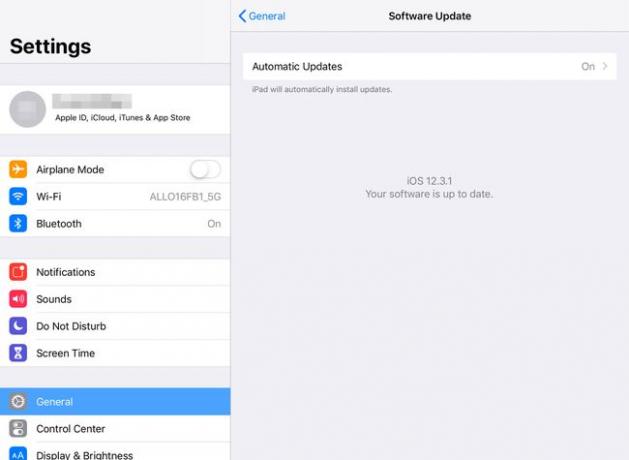
Questa opzione è in Generale menù nelle Impostazioni dell'iPad.
Tieni aggiornato iOS in modo che l'iPad disponga degli ultimi aggiornamenti di sicurezza. Gli aggiornamenti di iOS risolvono anche i bug rilevati nel sistema operativo, che possono aiutare l'iPad a funzionare in modo più fluido.
Acquista una custodia per il tuo iPad
Gli incidenti accadono non importa quanto tu sia al sicuro con il tuo tablet e, a causa del design sottile dell'iPad, una semplice caduta potrebbe portare a uno schermo rotto. Il modo migliore per proteggersi da questo è quello di compra una custodia.

I casi migliori si adattano alla forma e forniscono una protezione adeguata. Sono disponibili molte custodie resistenti che forniscono protezione per iPad per l'uso in casa e durante le avventure all'aria aperta. Evitare custodie larghe come raccoglitori in pelle. L'iPad dovrebbe adattarsi perfettamente in ogni caso; in caso contrario, non ottiene una protezione completa.
Se hai bambini piccoli in casa, prendi in considerazione una protezione per lo schermo. Ciò garantisce che anche le mani più sporche non danneggino troppo il tuo iPad.
Ottimizza le impostazioni per una maggiore potenza della batteria
Ottimizza il tuo iPad per ottenere il massimo dalla batteria. I modi per farlo includono la disattivazione dei dati quando non li stai utilizzando e abbassando la luminosità del display. Puoi anche dire all'iPad di recuperare la posta a intervalli più lunghi per ridurre il consumo di energia durante il giorno eseguendo ripetutamente il ping del server di posta e scaricando nuovi elementi.
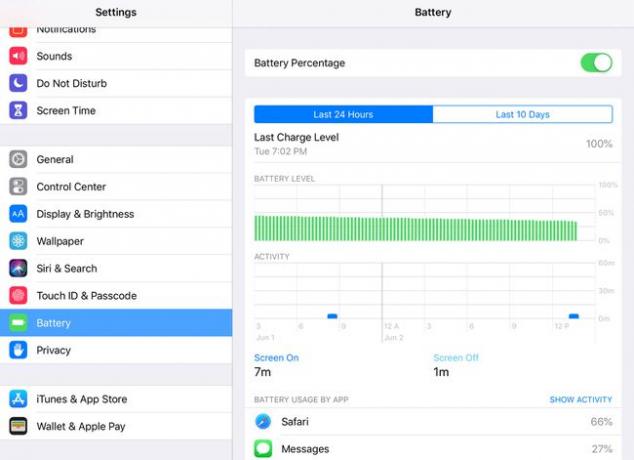
Apple consiglia di scaricare la batteria una volta al mese, quindi di caricarla a piena potenza, ma questa raccomandazione si basa su assicurandosi che l'iPad visualizzi con precisione la quantità di carica della batteria rimasta piuttosto che prolungare la durata del batteria. Le batterie di questo tipo sono migliori se inizi a caricare con almeno il 5% di carica rimasta, poiché scaricarle fino a scaricarle non è una grande idea.
Esegui il backup del tuo iPad
Impostare iCloud a eseguire backup regolari del tuo iPad nelle Impostazioni iPad. Questi backup vengono eseguiti mentre il dispositivo è in carica, quindi non ti intralciano. Usa i backup per ripristinare il tuo iPad in caso di problemi. Usa questi backup quando configurare un nuovo iPad per assicurarti che abbia le stesse app installate, gli stessi account di posta elettronica configurati, gli stessi contatti e le stesse impostazioni del tuo iPad precedente.
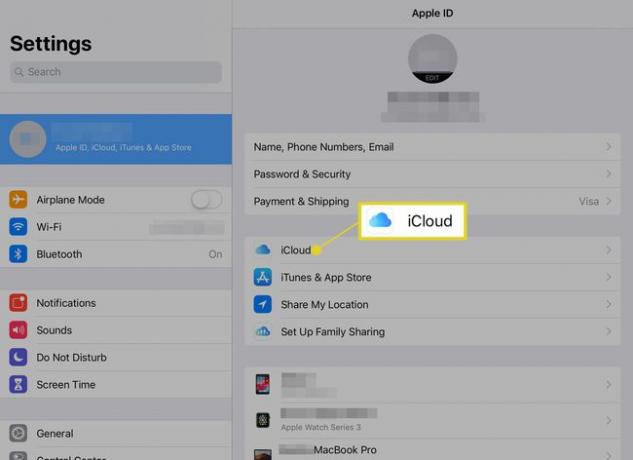
Sincronizza il tuo iPad con iTunes per avere un backup valido sul tuo PC. Tuttavia, con la possibilità di eseguire automaticamente i backup a intervalli regolari e senza la necessità di connettersi allo stesso PC per ripristinare i backup, l'utilizzo del metodo iCloud è il più efficiente.
Risparmia spazio sul tuo iPad
Il miglior consiglio per risparmiare spazio di archiviazione o ripulire lo spazio di archiviazione quando un iPad è quasi vuoto è quello di elimina le vecchie app che non usi più. L'App Store per iPad conserva una cronologia completa di ogni app acquistata e scaricata. Se elimini un'app, puoi scaricarla di nuovo gratuitamente.

Puoi anche scaricare le app che hai acquistato su un iPad precedente, sul tuo iPhone o iPod touch. Tuttavia, non tutte le app per iPhone e iPod touch sono ottimizzate per lo schermo dell'iPad.
Un altro modo per risparmiare spazio è saltare il caricamento di musica e film su di esso e configurare iTunes Home Sharing Invece. Condivisione in famiglia condivide la musica e i film archiviati su un PC con un iPad. Questo viene fatto in streaming attraverso la rete wireless domestica. E poiché la musica non è memorizzata sul tuo iPad, risparmi spazio usando questo trucco. Puoi comunque installare canzoni o un film sull'iPad, il che può essere fantastico se vai fuori città.
